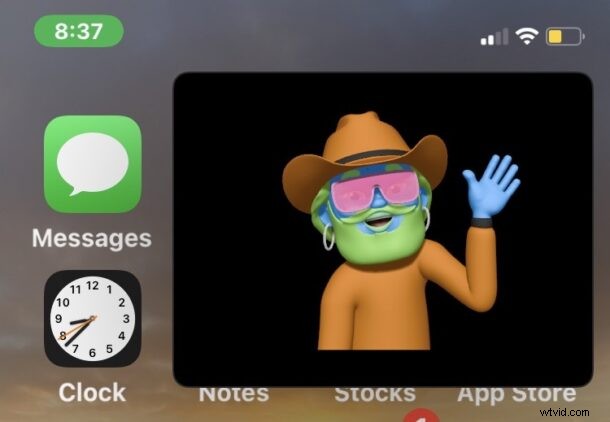
Nejnovější verze aplikace Zoom pro iPhone vám umožňují minimalizovat schůzku Zoom, ale zachovat videohovor Zoom v okně režimu obraz v obraze.
To je velmi užitečné, pokud pořádáte schůzky Zoom nebo se k nim připojujete ze svého iPhone a chcete se na schůzce i nadále účastnit a přitom na svém iPhonu dělat jiné věci, jako je hledání relevantního dokumentu, posílání e-mailů lidem, zapisování poznámek nebo cokoli jiného. to zahrnuje multitasking během hovoru se zoomem.
Pro méně známé režim Picture-in-Picture umožňuje umístit vznášející se okno s videem nad domovskou obrazovku a další aplikace na iPhonu a funguje s mnoha aplikacemi třetích stran, včetně nyní Zoom.
Jak přepnout zoom do režimu obrazu v obraze na iPhone
Ujistěte se, že váš iPhone má nejnovější verzi iOS, a ujistěte se, že je aplikace Zoom aktualizována na nejnovější dostupnou verzi. Zbytek je jednoduchý:
- Být na schůzce Zoom jako obvykle a mít video jako primární obrazovku na iPhonu (tj. ne chatovat, ne seznam účastníků atd.)
- Přejetím prstem ze spodní části iPhonu nahoru jako obvykle se vrátíte na domovskou obrazovku
- Okno videa Zoom Meeting by se mělo automaticky minimalizovat na video typu Picture-in-Picture
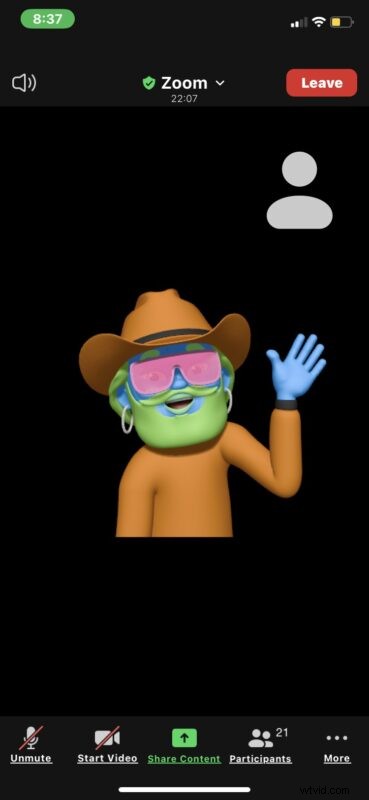
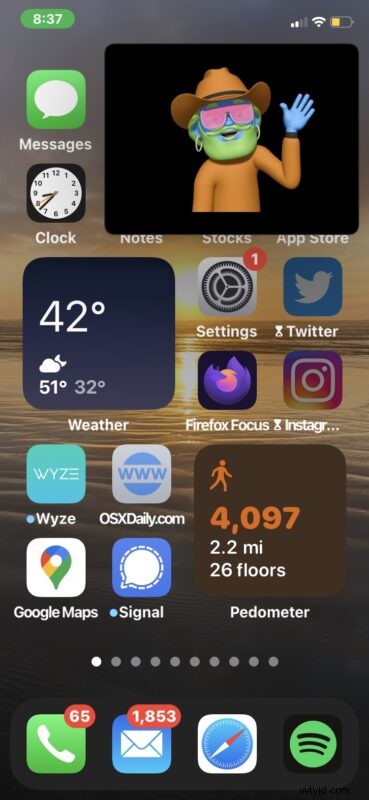
Stejně jako jakékoli jiné okno obrazu v obraze jej můžete po obrazovce pohybovat, zvětšovat a zmenšovat velikost miniatury a používat další aplikace, protože okno Zoom Meeting PiP zůstane na obrazovce.
Pokud neprezentujete ani nemluvíte, pravděpodobně budete chtít na svém iPhonu ztlumit Zoom, než opustíte schůzku, aby se do hovoru nepřenesly zvuky, kdy klepete nebo děláte cokoli jiného. A pokud děláte něco rušivého, nezapomeňte také vypnout fotoaparát, alespoň když jste zaneprázdněni.
Klepnutím na okno režimu Picture-in-Picture můžete znovu otevřít schůzku Zoom a vrátit se do aplikace Zoom.
Funguje to stejně jako používání videa Obraz v obraze pro jiné aplikace na iPhonu, takže pokud to již znáte, mělo by to být pro vás také druhou přirozeností.
Zajímavé je, že režim Picture-in-Picture pro Zoom zřejmě nefunguje v Zoomu pro iPad, přesto. Ale funguje to na iPhone, tak si to užijte!
Šťastné přibližování, protože všichni milujeme setkání přiblížení, že?
